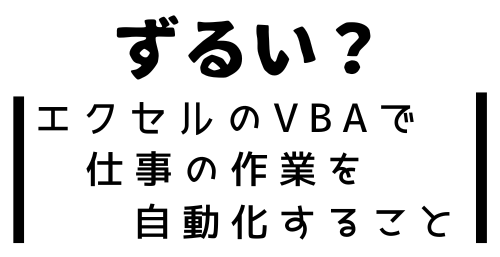エクセルのVBAができる人は少ない?自分ができる人になりましょう
エクセルのVBAができる人は少ない、と聞きます。
やっぱり、少ないのでしょうか?
確かに、身の周りに、VBAを使っている人を見かけません。
なので、VBAができる人は少ない、と思います。
エクセルのVBAは、エクセルの機能を自由にカスタマイズできる強力なツールです。
よって、VBAができる人は価値がある、と思います。
エクセルのVBAを、ぜひ学習してください。
エクセルのVBAができる人は、少ない?
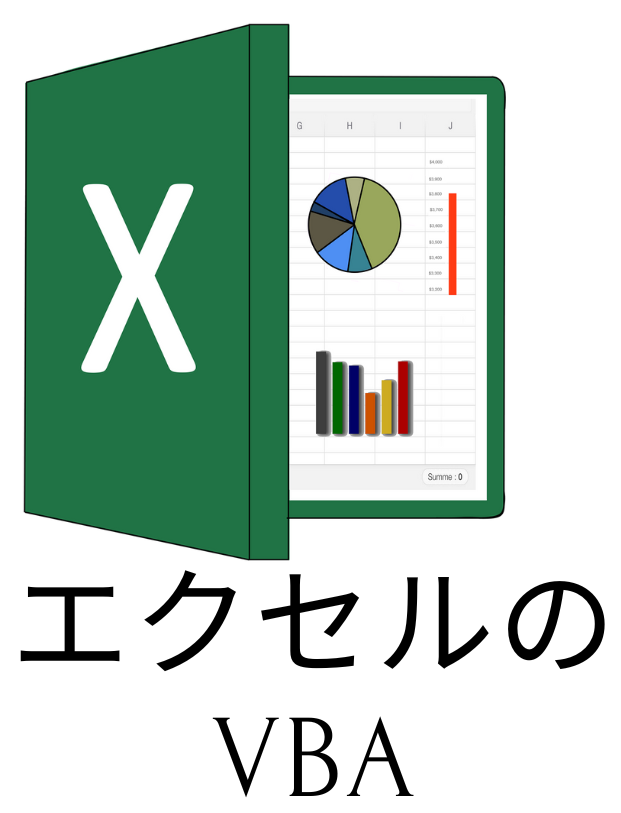
エクセルのVBAができる人は少ないと、時々聞きます。
職場や家庭において周りを見た際、「VBAが得意なんです」と言っている人を、ほとんど見かけません。
なので、VBAができる人は少ないというのは、本当に思えます。
だけど実際には、エクセルのVBAができる人の数は、正確にはわからない、と言えます。
なぜなら、エクセルのVBAができるという基準やレベルは、人によって異なるからです。
例えば、簡単なマクロを作成できるだけでも、エクセルのVBAができると言えたりします。
ちなみに私は、きちんと調査したわけではありませんが、身の周りに、VBAを使っている人を見かけません。
なので、エクセルのVBAができる人は少ない、と思っています。
VBAができる人が少ない理由
エクセルのVBAは、スプレッドシートの操作やデータ分析を自動化するためのプログラミング言語です。
そのように自動化に役立つVBAですが、できる人は少ないと言われています。
その理由は何でしょうか?
よく言われている理由として、以下のものがあります。
VBAの学習資料が少ないから
エクセルのVBAは、他のプログラミング言語と比べて、学習資料が少ないと言われています。
エクセルのVBAは、主にビジネスやオフィスで使われる言語です。
よって、一般的なプログラミング教育の対象ではありません。
そのため、エクセルのVBAを学ぶための書籍やウェブサイトが、他の言語に比べて少ないようです。
学習資料が少ない状況は、初心者が入門しにくい環境になっています。
だけど、VBAを解説した書籍はたくさんありました
なお、学習資料が少ない状況と言っても、例えば、アマゾンサイトで「エクセル VBA」と検索したら、たくさんの書籍が見つかりました。
人気がある他の言語に比べたら、VBAの学習資料は少ないかもしれません。
だけど、特に問題ないように思えます。
VBAは、時代遅れになりやすい言語だから
エクセルのVBAは、他のプログラミング言語と比べて更新されていない、と言えます。
エクセルのVBAは、1993年に発表されたVisual Basic 6.0をベースにしています。
なので、その後のVisual Basic .NETやC#などの新しい言語とは、互換性がありません。
そのため、エクセルのVBAは、最新の技術や機能に対応しにくく、時代遅れになりやすい言語と言われています。
VBAは、バグやエラーが発生しやすいから
エクセルのVBAは、他のプログラミング言語と比べてバグやエラーが発生しやすい、と言われています。
エクセルのVBAは、コンパイルされずに実行されるインタプリタ型の言語です。
そのためコードを書いても、文法の間違いがすぐにわかりません。
よって、実行時にエラーが発生する可能性があります。
また、エクセルのVBAは、スプレッドシートに埋め込まれています。
そのため、コードを管理しにくい、他人と共有しにくいという問題もあります。
この問題点も、エラーが発生する原因になったりします。
Visual Studio CodeでVBAを管理したら、エラー発生を減らせるかも?
Visual Studio Codeは、Microsoftが開発したオープンソースのコードエディターです。
このVisual Studio CodeでエクセルのVBAを管理すると、エラーの発生を減らせる可能性があります。
Visual Studio CodeでエクセルのVBAを管理することは、一見不可能に思えるかもしれません。
ですが、実はいくつかの方法があります。
一つの方法は、Visual Studio CodeにVBA拡張機能をインストールすることです。
この拡張機能は、以下の機能を提供したりします。
- VBAのコードを、シンタックスハイライトやインデントなどで整形する。
- VBAのコードを正しく補完したり、リファクタリングしたりする。
- Visual Studio Codeのターミナルからエクセルを起動して、VBAのコードを実行したり、デバッグしたりする。
ただし、上記のような方法は、いくつかの制限や問題もあるということです。
あと、Visual Studio Codeは、エクセルよりも高度なコーディングスキルや知識が必要なツールです。
そのため、初心者や普通のエクセルユーザーにとっては、使いづらいかもしれません。
会社の業務で、VBAの使用が禁止されているから
会社によっては、業務で、エクセルのVBAを使うことが禁止されています。
仕事でVBAを使えない状況では、VBAができる人が少ないのも当然と言えます。
例えば、会社の上司が、VBAの使用を禁止することがあります。
その理由としては、以下のようなものが考えられます。
VBAは、他の人が編集するのが難しいから
VBAは、エクセルファイルに埋め込まれているため、他の人が見たり編集したりすることが難しいです。
そのため、VBAを使ったファイルは、他の従業員が共有したり、引き継いだりするのが困難になります。
異なるバージョンのエクセルアプリで、エラーが起こる可能性があるから
VBAは、エクセルのバージョンや環境によって動作が異なることがあります。
社内には、異なるバージョンのエクセルアプリが存在していたりします。
そのため、VBAを使ったファイルは、予期せぬエラーや不具合を起こす可能性があります。
仕事用のエクセルファイルでエラーが起きた場合、大変に困ります。
VBAには、セキュリティ上のリスクがあるから
VBAには、セキュリティ上のリスクがあります。
VBAには、マクロウイルスと呼ばれる悪意のあるプログラムが含まれていることが、あります。
そのため、VBAを使ったファイルは、ウイルス感染やデータ漏洩の原因になる可能性があります。
ガイドラインを用意して、VBAの活用を検討してほしいです
以上のように、会社の上司は、VBAの使用を禁止することで、業務の品質や安全性を保ちたい、と考えたりします。
しかしVBAには、通常のエクセル操作ではできないような高度な処理や効率化を、実現できるメリットがあります。
そのため、VBAの使用を一律に禁止するのではなく、適切なガイドラインを用意して、VBAプログラミングの教育を行うことで、VBAの活用を検討してほしいと思います。
できる人が少ないから、価値があると言える「VBAできる人」
エクセルのVBAができる人が少ないことより、VBAは人気がなく、価値のない言語だと、思うかもしれません。
しかし、エクセルのVBAは、便利な機能や豊富なライブラリを持つ言語でもあります。
そのため、エクセルのVBAを学ぶことで、スプレッドシートをより効率的に活用できます。
エクセルのVBAを使えば、スプレッドシートの操作を自動化したり、カスタマイズしたりできます。
また、エクセルのVBAは、他のプログラミング言語と連携することも可能です。
例えば、PythonやRなどのデータ分析ツールと組み合わせれば、エクセルのデータをより高度に処理できます。
エクセルのVBAは、ビジネスや学術の分野で広く使われているエクセルの機能を、拡張するための言語です。
そのため、エクセルのVBAを学ぶことは、自分の能力や価値を高めることにつながります。
そして、VBAができる人は少ないからこそ、価値がある人と言えます。
エクセルのVBAを、ぜひ学びましょう

エクセルのVBAは、エクセルの機能を自由にカスタマイズできる強力なツールです。
エクセルのVBAを使えば、データの分析や処理、レポートの作成など、様々な業務を効率化できます。
また、エクセルのVBAは、プログラミングの基礎を学ぶのにも適しています。
エクセルのVBAを学ぶことで、論理的な思考力や問題解決能力を鍛えることができます。
エクセルのVBAは、ビジネスや学術の分野で広く使われているため、スキルとしても高く評価されます。
エクセルのVBAを学ぶことは、自分のキャリアにとって有益なことです。
ぜひ、エクセルのVBAを学習してください。